Ar ScrollBar JavaFX tu vari dīdināt savu izkārtojumu un padarīt lielu saturu pieejamu saviem lietotājiem. Šis ceļvedis tevi soli pa solim iepazīstinās ar procesu, kā ieviest ScrollBar JavaFX projektā. Šajā laikā tu uzzināsi, kā izveidot ritināmu skatu attēliem un veikt pielāgojumus, lai lietotāja interfeiss būtu pievilcīgs un funkcionāls.
Galvenie secinājumi
Tu uzzināsi, kā konfigurēt ScrollBar JavaFX, pievienot attēlus un pielāgot ScrollBar īpašības, lai izveidotu lietotājam draudzīgu saskarni.
Solis pa solim ceļvedis
Lai īstenotu ScrollBar JavaFX, seko šiem soļiem:
1. Izveidot bāzes struktūru
Lai integrētu ScrollBar, sāc ar Group (grupu), kurā organizēsi savus elementus. Mūsu gadījumā mēs nosauksim Group par „root” un to izveidosim.
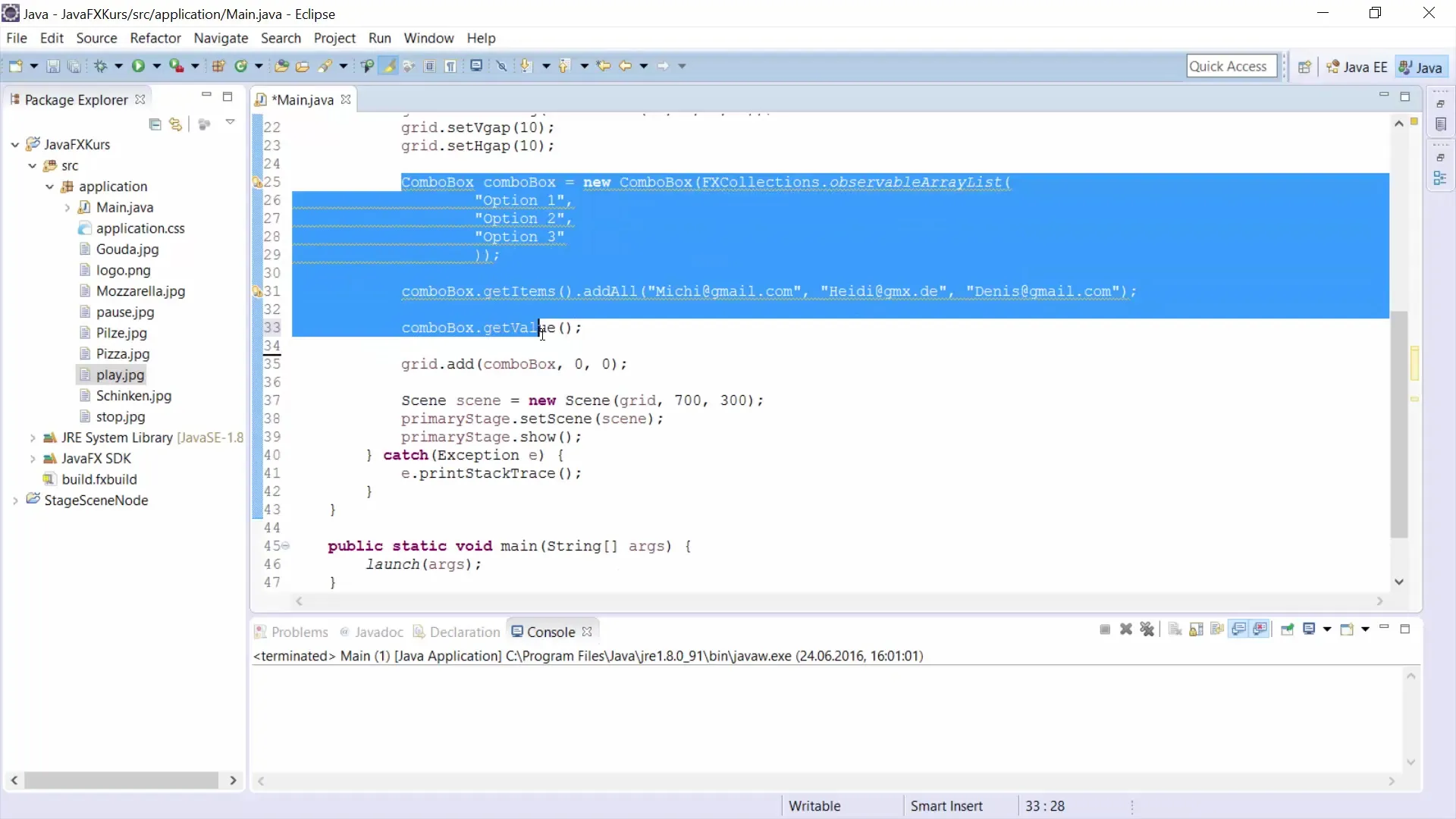
2. Pievienot ScrollBar
Tagad ir laiks izveidot pašu ScrollBar. Tu to nosauksi „scrollb” un inicializēsi ar pareizo tipu. Šajā gadījumā ir svarīgi importēt ScrollBar, lai ar to strādātu.
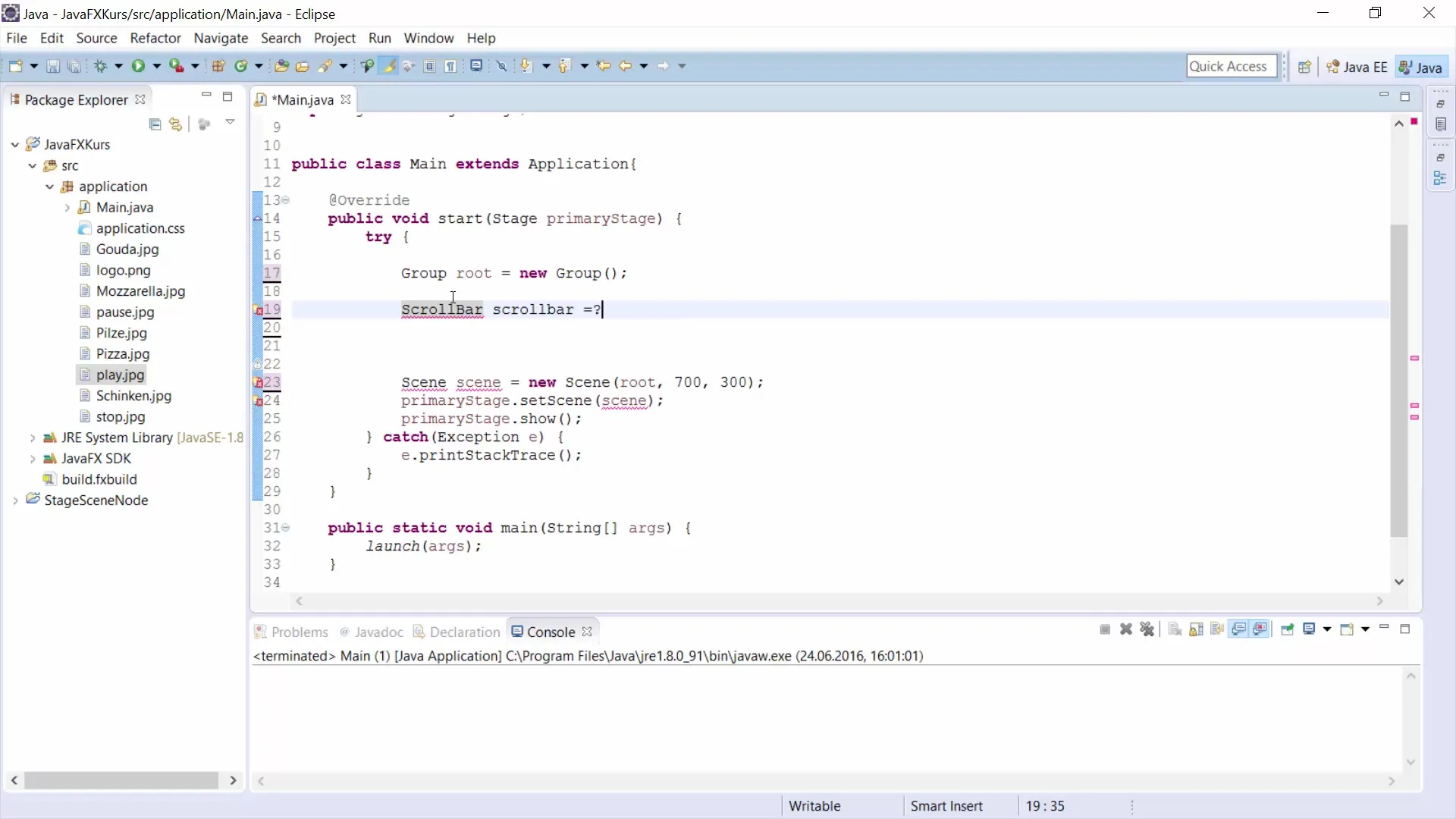
3. Sagatavot attēlus
Lai pievienotu attēlus, tevi nepieciešama Image objektu kolekcija. Izveido attēlu masīvu, kurā tie tiks nosaukti no „Attēls 1” līdz „Attēls 5”. Tas palīdzēs tev vēlāk viegli ielādēt un attēlot attēlus.
4. Izveidot Image View masīvu
Papildus attēliem tu izveidosi ImageView objektu masīvu. Tas ļaus tev attēlot attēlus tavā izkārtojumā.
5. Pievienot VBox
Lai attēlotu attēlus, tu pievienosi VBox (vertikāla kaste), kurā tiks ievietoti visi ieraksti. Tu vari iekļaut ScrollBar šajā VBox. Pārliecinies, ka ScrollBar pozīcija atbilst tava izkārtojuma prasībām.
6. Iestatīt ScrollBar pozīciju un izmēru
Šeit tu iestati ScrollBar x-pozīciju, lai tas būtu izlīdzināts pa labi pret tavu izkārtojumu. Papildus tu vari norādīt minimālās un maksimālās vērtības ScrollBar, lai optimizētu tās mijiedarbību. Neaizmirsti pielāgot orientāciju (horizontāli vai vertikāli).
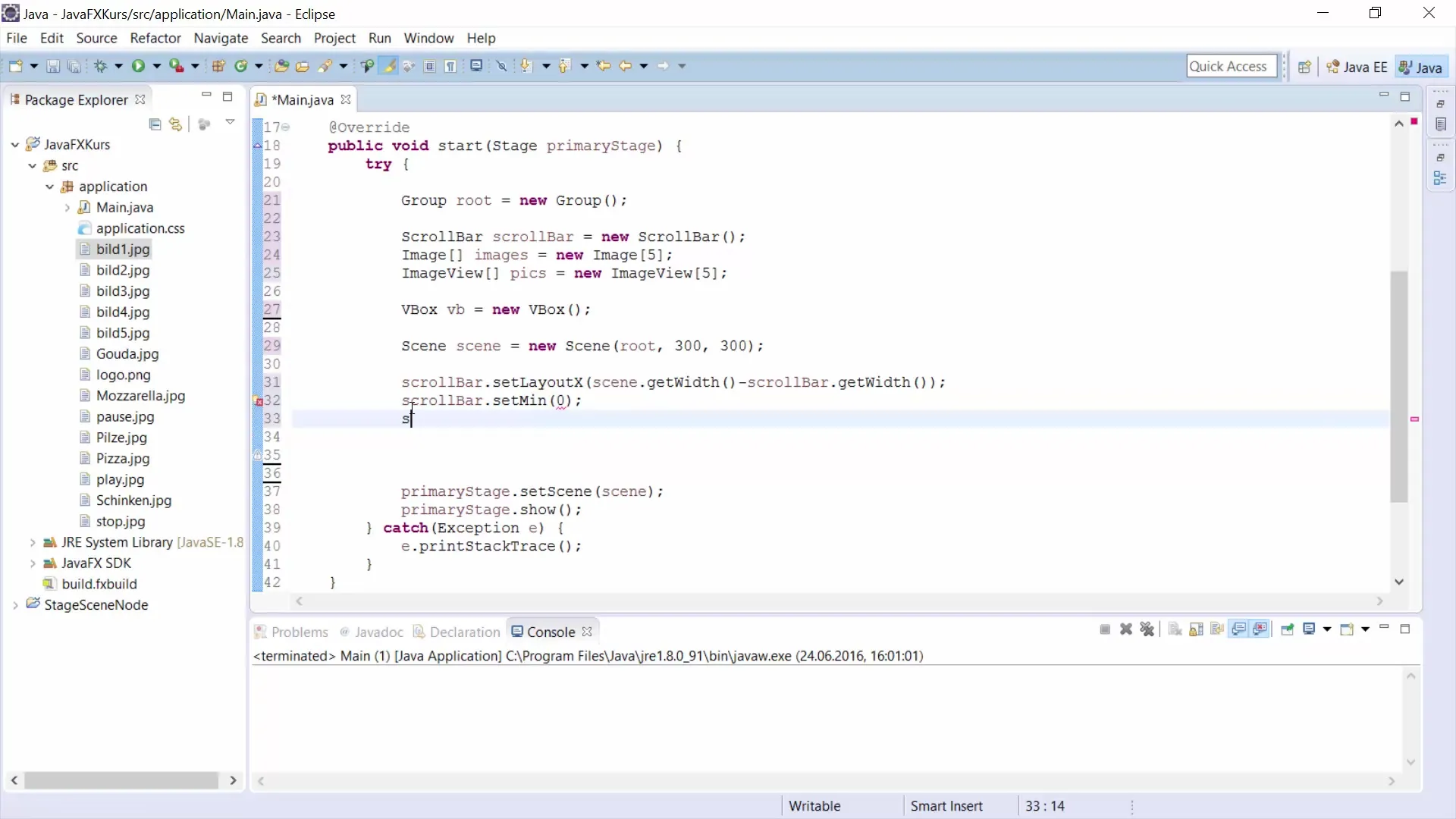
7. Norādīt platumu un augstumu
Lai uzlabotu ScrollBar lietojamību, tu nosaki tā platumu un augstumu. Piemēram, tu vēlētos, lai ScrollBar būtu 10 pikseļus plats un 300 pikseļus augsts.
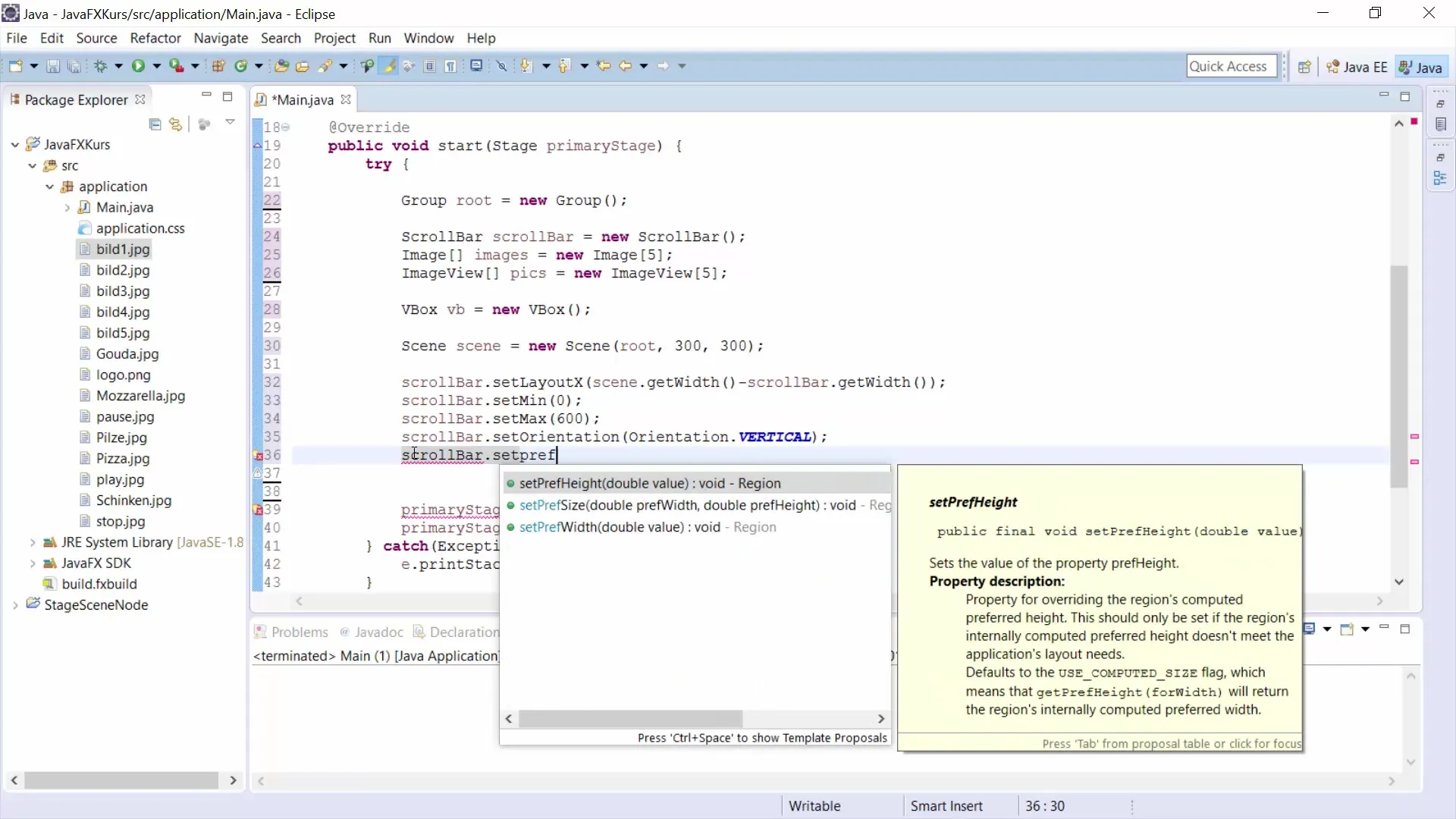
8. Pievienot attēlus VBox
Tagad ir laiks integrēt attēlus tavā VBox. Tu izmantosi cilpu, lai pievienotu visus attēlus VBox. Tas tiek darīts, izmantojot metodi „add”, kas tiek izsaukta katram attēlam.
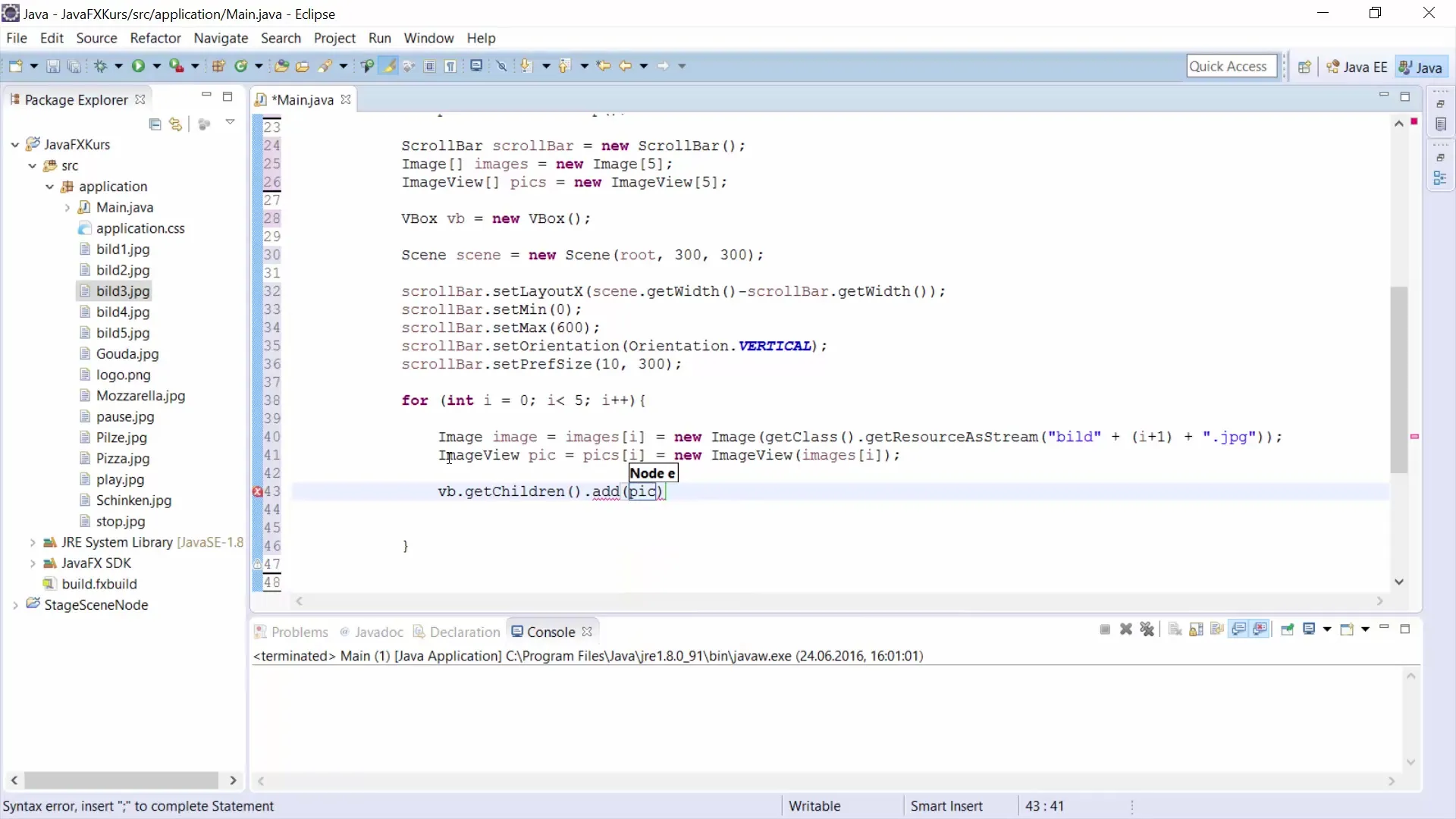
9. Pievienot ScrollBar „root”
Pēc tam, kad attēli ir pievienoti VBox, ir svarīgi pievienot VBox un ScrollBar grupa „root”. Tikai tā tu iegūsi funkcionālu ritināšanas funkcionalitāti.
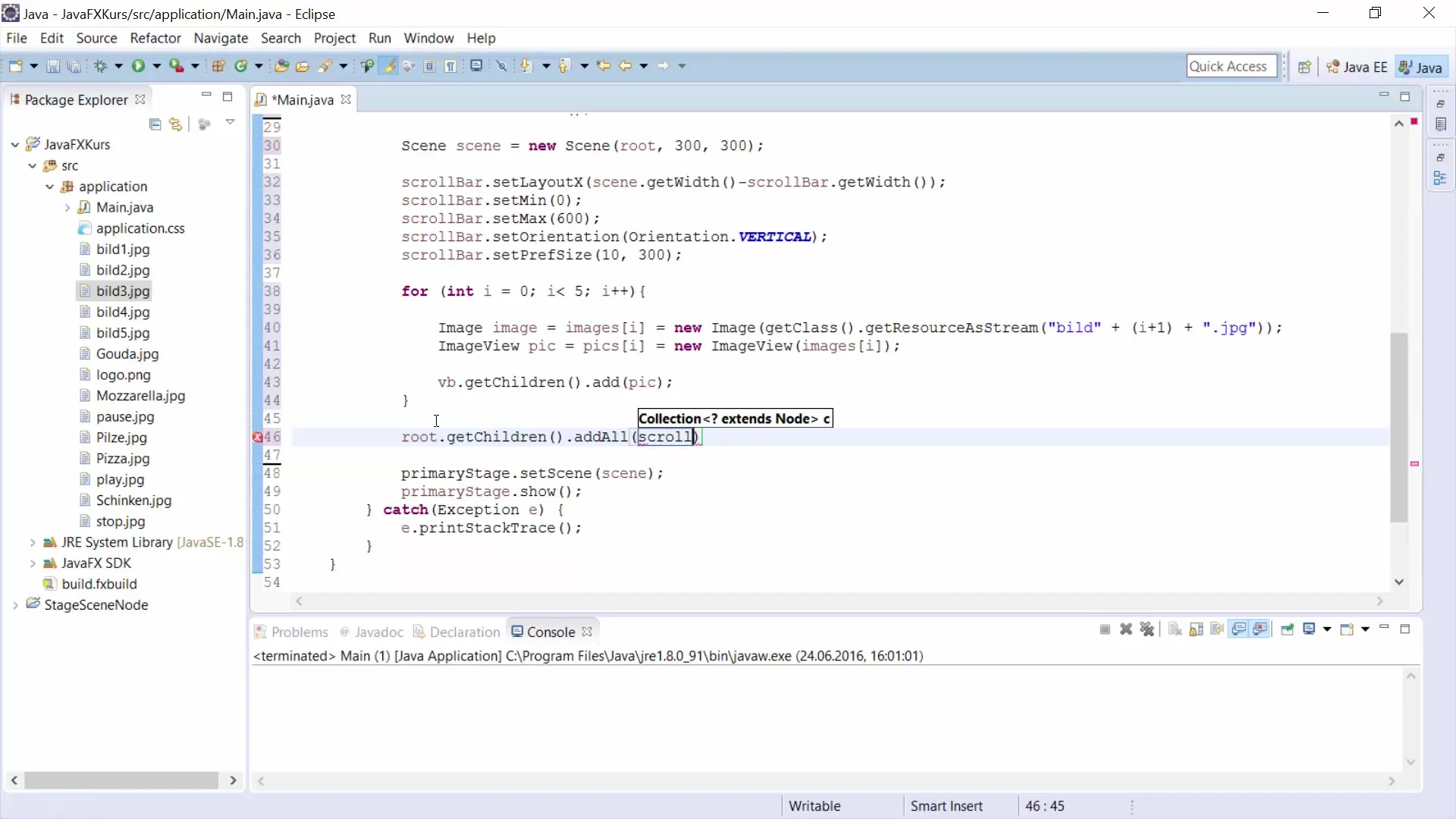
10. Ievieš ChangeListener
Lai optimizētu ScrollBar funkcionalitāti, tev ir jāpievieno ChangeListener. Šis klausītājs reaģē uz izmaiņām ScrollBar un attiecīgi atjaunina izkārtojumu. Pārliecinies, ka tu pareizi iestati izkārtojuma vērtības.
11. Pārbaudīt ritināšanas funkcionalitāti
Kad visi elementi ir pareizi iestatīti, pārbaudi ritināšanas funkcionalitāti. Ar iepriekš iestatītajiem iestatījumiem tev vajadzētu būt spējīgam ritināt caur attēliem, kas tiek attēloti VBox.
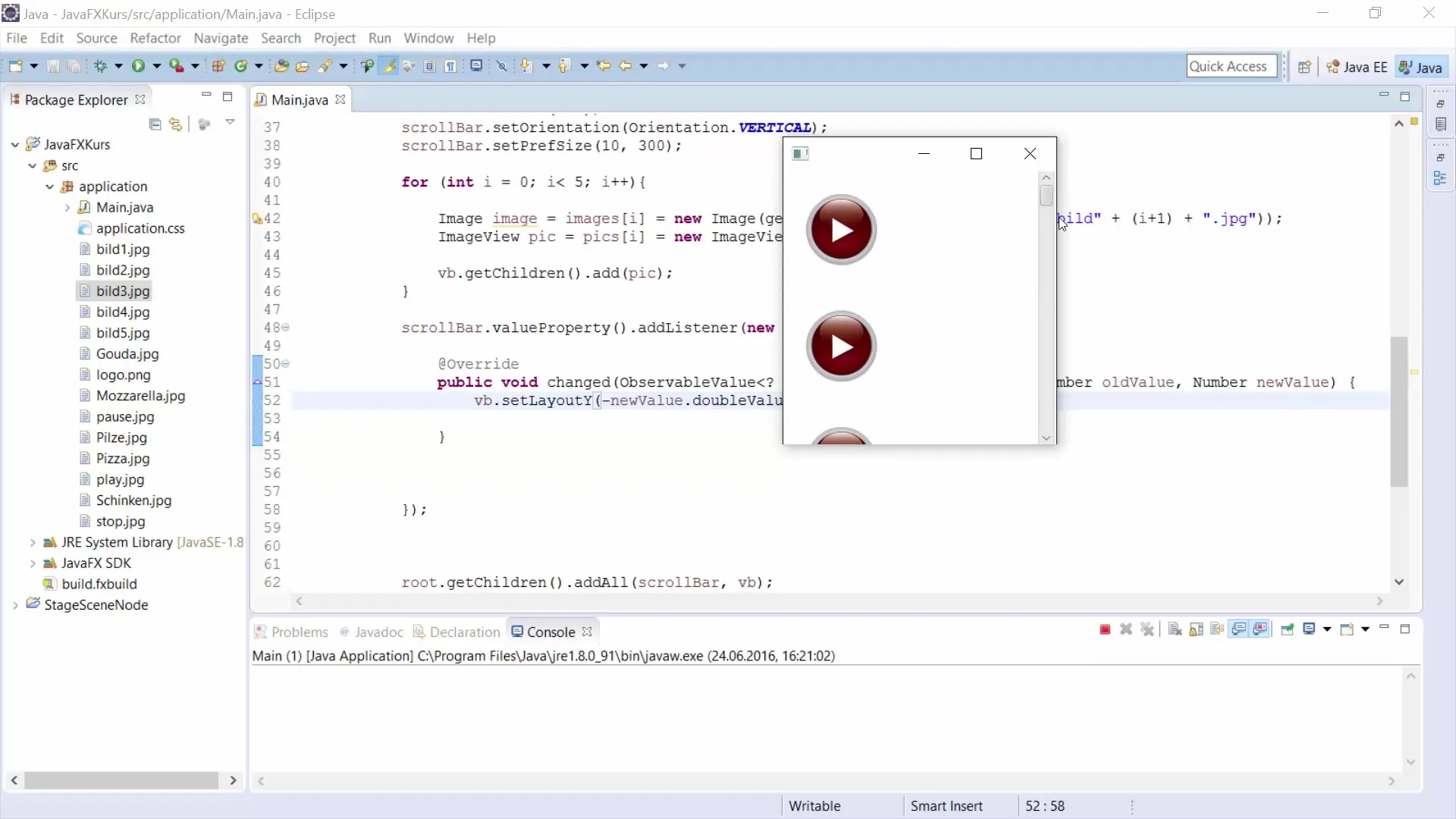
Kopsavilkums – Ceļvedis par ScrollBar izmantošanu JavaFX
Šajā ceļvedī tu esi uzzinājis, kā ieviest ScrollBar JavaFX projektā. Tu esi izgājis cauri pamatiem grupas izveidei, attēlu pievienošanai, ScrollBar pielāgošanai un nepieciešamā notikumu klausītāju ieviešanai. Sekojot šim ceļvedim, tu drīz varēsi projektēt savas ritināmās lietotāja saskarnes, kas efektīvi attēlo dažāda veida saturu.
Bieži uzdotie jautājumi
Kā pievienot vairākus attēlus manai ScrollBar JavaFX?Tu vari pievienot attēlus, izmantojot masīvu un cilpu, pirms pievieno tos aptverošajai grupai.
Vai es varu izmantot ScrollBar gan horizontāli, gan vertikāli?Jā, ScrollBar var izmantot abās orientācijās. Tu vari iestatīt orientāciju atbilstoši, izmantojot Scrollbar.setOrientation().
Kā mainīt ScrollBar izmēru?Tu vari iestatīt ScrollBar izmēru, izmantojot metodes setWidth() un setHeight() vai setPrefSize(), lai noteiktu tā platumu un augstumu.


